Не знаю, как часто вам приходится работать с документами, но для меня, как для индивидуального предпринимателя, — это совершенно обыденное дело. Регулярно мне на подпись поступают счета, которые нужно завизировать и отправить контрагенту, который находится в другом городе. В теории для этого можно было применить обычную почту и, по старинке распечатав и подписав документацию, просто отправить её заказным или обычным письмом. Но ведь для этого нужно не только распечатать счета, но ещё и купить конверт, не говоря уже о том, чтобы дойти до почтового отделения.
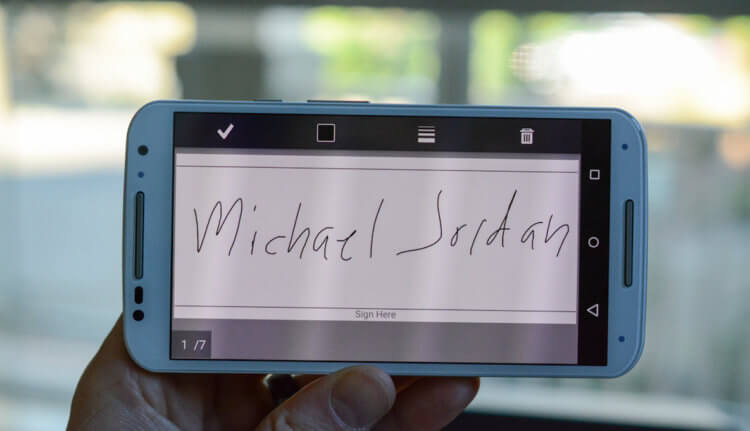
Подписать документ на Android и отправить проще, чем возиться с почтой
Как смотреть жуков, бабочек и других насекомых в 3D в Google
Я нашёл выход из сложившейся ситуации в электронной подписи. Но не той, которая требуется для совершения значимых операций по части налоговой инспекции и называется электронной квалифицированной подписью, а той, которая позволяет поставить ваш автограф на документе в формате PDF и отправить его по электронной почте. В принципе, можно не заморачиваться и поставить подпись в каком-нибудь редакторе, чирканув её мышкой или стилусом, но ведь у нас всё по-взрослому.
Как подписать PDF-документ
- Скачайте из Google Play Adobe Acrobat Reader;
- Пройдите авторизацию в Adobe Acrobat Reader с помощью учётки Facebook, Google или Apple;
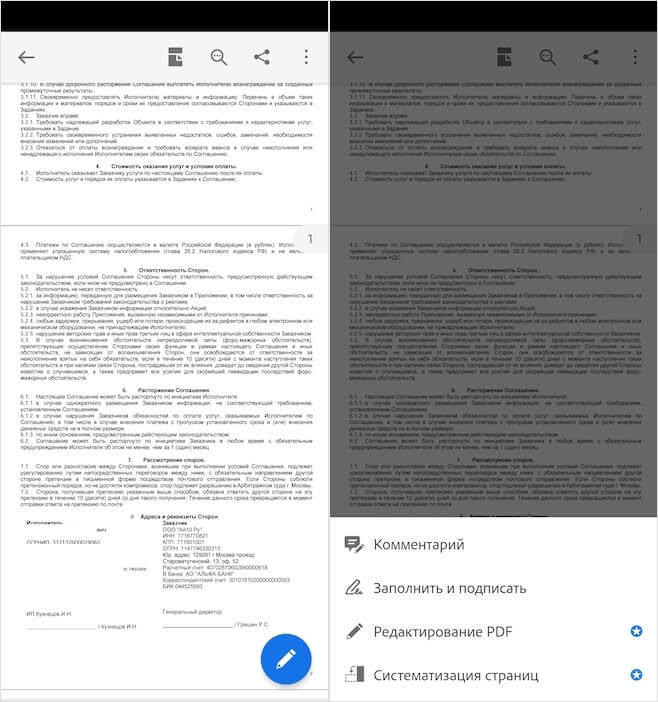
Редактировать и подписывать документы на Android проще простого
- Найдите на смартфоне PDF-документ, который нужно подписать, и откройте его;
- Нажмите на клавишу редактирования (карандаш в кружочке) в левом нижнем углу;
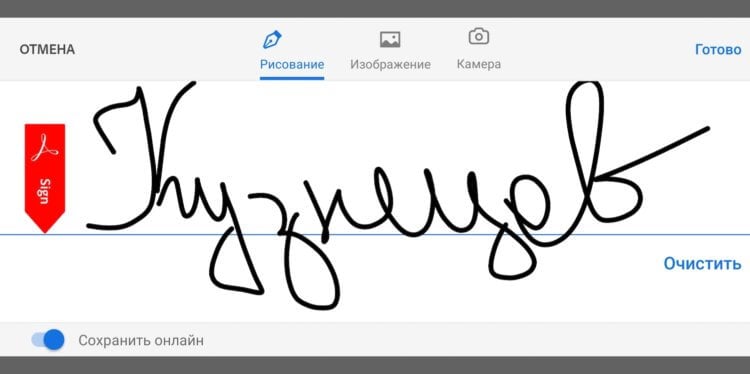
Эта подпись сохранится и для будущего применения
- В открывшемся окне выберите «Заполнить и подписать» — «Создать подпись»;
- Прямо на экране смартфона пальцем повторите свой обычный автограф и нажмите «Готово»;
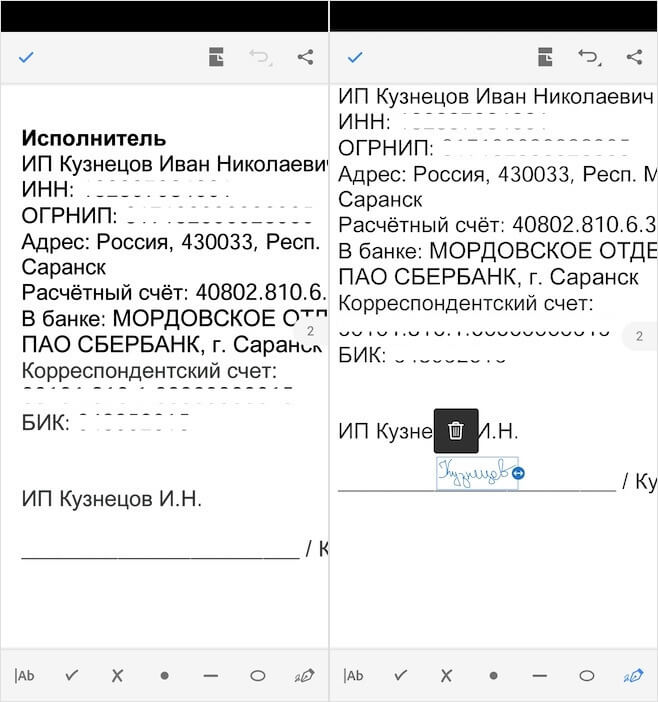
Вставьте подпись и отправьте документ контрагенту
- Нажмите на экран, чтобы добавить на него подпись, и перенесите её в то место, где она должна располагаться.
Как скачать обои из прошивки Galaxy Note 20
Вот, собственно, и всё. На этом вы можете сохранить документ и отправить его контрагенту. Несмотря на то что подпись будет чёрного цвета, а не синего, как если бы её поставили шариковой ручкой, такие документы принимают не только контрагенты, но и госорганы, не говоря уже обо всех остальных. Правда, прежде чем отправлять кому-то такой документ, лучше всё-таки уточнить, как получатель относится к такого рода подписям – во всяком случае, если вы не хотите потом переделывать документ заново.
Как работать с PDF на Android
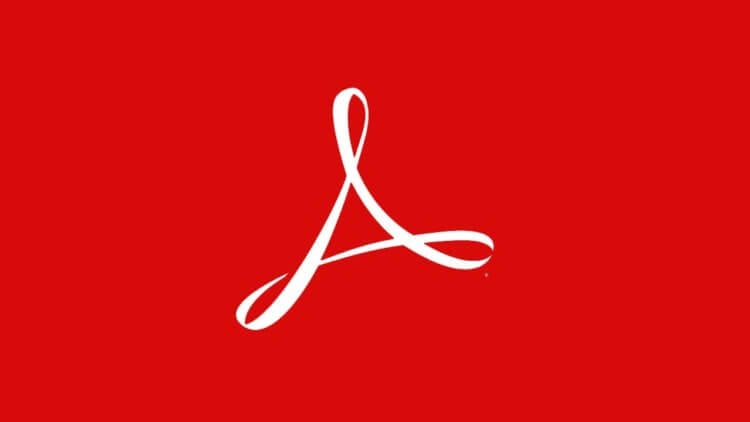
Ищете инструмент для работы с PDF на Android? Нет ничего лучше Adobe Acrobat Reader
Adobe Acrobat Reader – это бесплатное приложение, которое представляет собой PDF-ридер. Он позволяет с удобством взаимодействовать с документами, не только подписывая их для контрагентов, но и искать по содержимому, выделять, копировать, редактировать и вносить разного рода изменения. В общем, если вы работаете с документами на смартфоне, придумать лучшего инструмента просто нельзя. А благодаря совместимости с облаком Adobe Cloud, которое позволяет хранить всю документацию онлайн, это вообще один из лучших сервисов Adobe.
Google сделала резервные копии на Android удобными и бесплатными
Важно понимать, что таким образом можно подписывать любые документы, но они обязательно должны быть в формате PDF. Впрочем, если ваш документ имеет другой формат, — это не проблема. Вы можете конвертировать его в нужный, посредством популярных онлайн-конвертеров вроде ilovepdf. Я сам пользуюсь им уже очень давно, и абсолютно доволен как удобным интерфейсом, так и интуитивностью работы сервиса. Всего-то и нужно, что перетащить в окно браузера нужный вам документ и подтвердить конвертацию.
Стоит сразу оговориться, что подпись, о которой пойдет речь в этом материале, не имеет отношения к так называемой электронно-цифровой подписи (ЭЦП). ЭЦП защищена криптографическими средствами и выдается Удостоверяющим центром, аккредитованным Минкомсвязи России.
Использование ЭЦП регулируется ФЗ «Об электронной подписи» от 6 апреля 2011 года № 63. В этом материале речь пойдет о так называемой факсимильной подписи. Это подпись, которая воспроизводит ручную в цифровом виде.
В каких приложениях доступна Подпись и как ее добавить?
За подпись отвечает инструмент «Разметка» в приложениях «Почта», «Заметки», «Файлы», «Сообщения», «Книги» и некоторых других. Откройте PDF-файл и коснитесь значка «Разметка» в правом верхнем углу. На появившейся панели инструментов нажмите плюсик, а затем выберите «Подпись».
Пальцем или стилусом (что гораздо удобнее) распишитесь, как если бы вы делали это на обычной бумаге. Нажмите «Готово».
Ваша подпись появится на документе, останется только передвинуть ее в нужное место. Для этого тапните на нее и, удерживая, перетащите в нужное место. Чтобы изменить размер, потяните за одну из точек по углам рамки. Для изменения оттенка коснитесь инструмента «Цвет» в правом нижнем углу рядом с плюсиком и выберите подходящий.
Как сохранить Подпись для повторного использования?
Добавленная в документ подпись сохраняется автоматически. Если нужно поставить ее на еще одном документе, действуем по той же схеме: открываем документ, выбираем «Разметку», тапаем на плюсик в правом нижнем углу — откроется меню, в котором вы увидите свою подпись и сможете добавить сколько угодно дополнительных подписей.
Какую юридическую силу имеет Подпись?
Комментирует юрист Михаил Ефремочкин, директор по правовым вопросам компании «Финсервис»:
«В соответствии со статьями 160 и 434 ГК РФ инструмент Подпись подпадает под определение факсимильного воспроизведения и разрешен для подписания юридически значимых документов сторонами. Но есть нюанс: стороны должны отдельно договориться об этом.
На основании статьи 159 ГК РФ, проще всего сделать это в виде оферты. Сторона А размещает на своем официальном сайте оферту для стороны Б о допустимости инструмента Подпись при заключении договоров. Для согласия одной из сторон достаточно перевести 1 рубль на расчетный счет другой. Теперь ставить виртуальную подпись можно на договоре и приложениях к нему.
Однако при оформлении первичных учетных документов (таких как акты, товарные накладные, счета-фактуры и т.п.) использовать инструмент Подпись не получится: они должны быть подписаны собственноручно или в порядке, определенном ФЗ «Об электронной подписи» от 6 апреля 2011 года № 63.
Как подписать договор удаленно. Все способы и нюансы
Как проставить подписи под контрактами с частными лицами и партнерами, которые находятся вне шаговой доступности, так, чтобы документ имел юридическую силу? Рассказываем о всех способах.

Немного теории
Классическая письменная форма договора предполагает составление единого документа и подписание лицами, его заключающими. Сразу скажем: далеко не всегда составление единого документа обязательно. Это нужно, если есть требование законодательства (примеры: купля-продажа недвижимости, аренда здания и т. п., п. 1 статьи 550, п. 1 статьи 651 ГК) или сами стороны об этом договорились.
Чтобы заключить договор в форме единого документа, достаточно составить его, выразив суть и условия сделки, и подписать его. Договор можно заключить и другим способом, с помощью обмена документами (в т. ч. электронными), согласовав в этих документах существенные условия сделки (п. 1 статьи 432 ГК).
Форма может отличаться, а требование подписания в подтверждение волеизъявления стороны — неизменно.
В современных реалиях подписание предполагает не только собственноручно проставленную визу, но и любой иной способ, который позволят установить личность подписанта.
Обмен оригиналами
Старый добрый способ, самый надежный (условно)… и самый трудоемкий.
Требует изготовления бумажных экземпляров и сопутствующих затрат (расходы на почтовую отправку, доставку курьером). Риски тоже не исключены: работа с почтой по-прежнему чревата утратой документов, а недобросовестный контрагент — будь то частное или юридическое лицо, — может оспаривать достоверность проставленной визы («подписывал не я», «этот сотрудник уже уволен (не имел права подписывать)»).
Да и курьер, который за всю свою карьеру не потерял ни одного документа, не опоздал, не перепутал маршрута (а то и адресата), — большая редкость.
Альтернатива — электронный СФЕРА Курьер. Гораздо дешевле реального (от 250 руб. / в месяц за исходящие), точная настройка маршрутов согласования — как внутри фирмы, так и с контрагентами. Доступность — 24/7, из любой точки мира, если есть интернет. Бесплатный роуминг!
Обмен сканами
Можно назвать выбором между допустимым и худшим. Это быстрее и дешевле, чем отправлять документы по почте или с курьером. И закон (см. выше) вполне допускает такую операцию.
Однако, как известно, для бухгалтерии необходимы оригиналы и, хотя Минфин говорит, что в исключительных случаях допустимы сканы, не поясняет, что это за случаи (см., например, разъяснения от 20.11.2020 № 03-03-06/3/101451).
Чтобы «узаконить» сканы документов, необходимо прописать в договоре само условие о таком способе, адреса электронной почты, и вести переписку, в т. ч. обмениваясь сканами только через них.
Как правило, компании используют адреса корпоративной почты — и это очень хорошо, потому что по умолчанию предполагается, что ею пользуется уполномоченное лицо.
С физическими лицами сложнее. Они, как правило, используют бесплатную почту, расположенную на общедоступный серверах (например: Яндекс, Гугл, Майл), и при необходимости можно оспорить подпись, со ссылкой на то, что переписку с адресов мог вести кто угодно (ведь никаких документов для регистрации бесплатной почты предъявлять не надо). Чтобы укрепить свою позицию для потенциально возможного судебного спора, необходимо сохранять переписку, в т. ч. сканы, файлы и другую информацию.
Более надежный и удобный способ — сервис «Подписант». онлайн-сервис для юридических лиц, который помогает мгновенно отправлять и подписывать электронные документы с физическими лицами и самозанятыми.
Идеально, если физическое лицо или самозанятый имеют электронную подпись, но так бывает далеко не всегда. Идентификатор Сбер ID имеют более чем 96 млн. человек. И судами его использование признается в качестве «подписи» в подтверждение волеизъявления (см., например, определения 8-го КАС от 12.04.2022 № 88-6461/2022, 6 КАС от 19.02.2021 по делу № 88-3280/2021).
Подписание pdf-ки
Если у вашего контрагента — юридического или физического лица — имеется квалифицированная ЭП, но он не подключен к ЭДО, то возможно подписание документа в формате .pdf. Правда, для этого требуется приобрести лицензионную версию соответствующего ПО, которое поддерживает возможность добавлять криптографические записи в документы.
Изготавливается документ в традиционном формате .doc(x), вычитывается, проверяется, конвертируется в формат .pdf.
Тонкости алгоритма зависят от программы, но в общих чертах это выглядит так:
- открываем нужный документ;
- выбираем место размещения ЭП;
- активируем работу с сертификатами;
- в соответствующем разделе выбираем нужную ЭП;
- добавляем ЭП.
Далее программа предложит:
- ссылку для скачивания;
- отправку подписанного файла по е-мейл;
- отправку исходного документа (если один документ визируется несколькими подписантами с разными ЭП).
Теперь, чтобы соблюсти требование закона и получить файл, достаточно перейти по ссылке и скачать его.
Проблемы данного подхода очевидны. Во-первых, многие западные производители объявили об «уходе» с российского рынка, не исключено нарушение работы ПО. Во-вторых, несовместимость используемого ПО. Так, проставить двойную подпись в том же Adobe Acrobat можно, если и вы, и контрагент используете это ПО, равно как и обменяться файлами через Adobe Sign.
Работайте с «физиками» и самозанятыми выгодно: в сервисе «Подписант» все входящие бесплатно, исходящие — от 20 руб. за документ.
Бесплатные и «условно» бесплатные решения для подписания файлов .pdf, как правило, имеют ограничения по размерам подписываемых документов, не предполагают подписания файлов (только создание подписи с проверочным сертификатом).
Ну и, конечно, не исключены попадания отправок в «спам», случайное удаление и прочие проблемы, традиционные для обмена документами через электронную почту (в т. ч. оспаривание использования ящика на публичном сервере).
Использование ЭДО
Полагаем, что уже в обозримом будущем будет непросто найти юридическое лицо, не использующее ЭДО: хотя «оцифровка» формально не обязательна, но для целого ряда отраслей — оборот маркируемых и прослеживаемых товаров, грузоперевозки, госзакупки — ЭДО необходимо. Да и для сдачи отчетности, представления сведений в фонды большинство налогоплательщиков используют ЭДО.
В этой связи подписание договоров в ЭДО в отношениях между юридическими лицами представляется оптимальным вариантом, как минимум потому, что:
- системы ЭДО поддерживают обмен всеми форматами документов (.doc(х), .xls, .pdf, .xml);
- легкая интеграция позволяет осуществлять документооборот из привычного интерфейса (той же «1С»);
- факт подписания договора практически невозможно оспорить;
- согласование существенных условий договора — даже со многими персонами, — занимает считанные часы, а то минуты.
Алгоритм подписания договора в ЭДО прост: загрузить документ, выбрать получателя, запросить подпись (как правило, достаточно отметить галочкой нужное поле), подписать и отправить. Статус документа — ожидание подписи, подписан, отказ, — отображается тут же. Все документы хранятся в папке входящих, всегда есть возможность скачать печатную форму.
ЭДО от СберКорус — это широкая сеть покрытия (все крупнейшие торговые сети, маркетплейсы, поставщики), быстрая интеграция с системами госконтроля и вашей учетной системой («1С», SAP и др.). Минус 20% на годовое обслуживание, бесплатная настройка маршрутов согласования, индивидуальная доработка сервиса.
В заключение отметим: да, бумажные договоры еще долго не уйдут в прошлое. Встречи за круглыми столами, росчерки «паркерами», ритуальные рукопожатия — это традиция и необходимые элемент корпоративной культуры. Однако для решения повседневных задач договорной работы с контрагентом, когда требуется быстрота обмена информацией при 100%-ном соблюдении норм закона, оптимальный способ — именно ЭДО. Это быстрее, надежнее и удобнее.
Подписывать документы стало намного проще с развитием смартфонов и приложений. Раньше от вас требовалось распечатать документ, подписать его ручкой и снова отсканировать. Однако теперь вы можете подписывать документ прямо на телефоне, как на бумаге. В этой статье мы рассмотрим некоторые из лучших бесплатных приложений для подписи документов на Android и iOS (iPhone / iPad).
Лучшие бесплатные приложения для подписи документов на Android и iOS
1. Adobe Fill & Sign
Adobe Fill & Sign, безусловно, одно из лучших приложений для подписи документов на мобильных телефонах. С его помощью вы можете быстро заполнить, поставить электронную подпись и отправить любую форму. Это также дает вам возможность сканировать формы с помощью камеры вашего телефона или открывать файл прямо с веб-адреса или электронной почты.
Все, что вам нужно сделать, это создать подпись, открыть форму и разместить ее в любом месте документа PDF. Когда вы сохраняете свою подпись, она автоматически загружается в Adobe Document Cloud и синхронизируется со всеми вашими устройствами и приложениями.
Щелкните здесь, чтобы узнать, как создавать подпись и подписывать документы с помощью Adobe Fill & Sign.
- Разработано: Adobe Inc., Калифорния
- Скачать: Android | iOS
2. DocuSign
DocuSign — еще одно популярное приложение для подписи документов, доступное как для Android, так и для iOS. Вы можете создать свою подпись, подписать документ по мере необходимости и загрузить их по электронной почте, на Диске, DropBox, Box, Evernote, Salesforce или при сканировании фотографий.
DocuSign также поддерживает удаленную подпись — вы можете подготовить документ с помощью тегов «Подписать здесь» и напомнить подписавшимся о необходимости подписать одним нажатием. Он поддерживает большинство типов файлов, включая PDF, Word, Excel, изображения (JPEG, PNG, TIFF), текст и другие.
- Разработано: DocuSign, Калифорния
- Скачать: Android | iOS
3. pdfFiller
pdfFiller позволяет редактировать, а также подписывать PDF-файлы с помощью Android или iPhone. Вы можете использовать PDF-файлы в памяти телефона или импортировать файлы из электронной почты или веб-адреса. Можно подписывать документы с помощью юридически обязывающей электронной подписи и отправлять документы на подпись другим пользователям через SendToSign.
Приложение также поставляется с некоторыми удобными функциями редактирования, такими как добавление текстовых блоков, стирание текста или изображений, выделение текста, добавление заполняемых полей или раскрывающихся меню и многое другое. По умолчанию применяется водяной знак «Проверено pdfFiller», который можно удалить простым касанием.
- Разработано: airSlate Inc., Бруклин
- Скачать: Android | iOS
Заключение
Итак, это были три лучших приложения для подписи документов на Android, iPhone или iPad. Мне больше всего нравится Adobe Fill and Sign за простой интерфейс и интеграцию с облаком. В любом случае, какой тебе нравится? Есть ли другое приложение, которое можно порекомендовать? Дайте мне знать в комментариях ниже.
Также прочтите- Как бесплатно отправлять документы, PDF с iPhone на Android
ФНС и Минцифры запустили цифровую платформу, которая даёт возможность электронно подписывать юридически значимые документы с телефона. Для этого в мобильном приложении «Госключ» можно получить усиленную квалифицированную или неквалифицированную электронную подпись (УКЭП или УНЭП).
Электронная подпись (ЭП) используется на различных онлайн-ресурсах для подписания, шифрования при передаче и сохранения неизменности электронного документа. Усиленная ЭП имеет криптографическую защиту, позволяющую сохранять конфиденциальность и целостность файлов при отправке контрагентам, чтобы данные не смогли перехватить и украсть.
Квалифицированная ЭП аналогична собственноручной подписи, её применяют для электронного документооборота с коммерческими организациями и госорганами. Все электронные документы, подписанные УКЭП, имеют юридическую значимость и приравниваются бумажным.
Неквалифицированную ЭП используют для документов, которые не требуют заверения печатью и применяется в основном во внутреннем документообороте компании. УНЭП не подойдёт для сдачи государственной отчётности, заключения договоров и т. д. С юридической стороны, чтобы правомерно обмениваться документами с контрагентами, потребуется заключить дополнительное соглашение.
В статье подробнее расскажем, как пользоваться приложением «Госключ» и получить там электронную подпись, чтобы упростить свой документооборот.
Кто может воспользоваться приложением
Мобильным приложением «Госключ» могут воспользоваться все владельцы смартфонов на базе управления:
- Android 5.0 и выше;
- iOS 11.3 и выше;
- macOS 11.0 и выше.
Скачать его можно из App Store, Google Play или App Gallery. После установки сервис запрашивает доступы к камере, файлам и настройкам, при этом не затронув личные данные владельца.
Чтобы пользоваться приложением, необходима подтверждённая учётная запись портала Госуслуг. Сделать это можно онлайн, если вы клиент какого-либо из перечисленных банков, или офлайн в центре обслуживания и на Почте России.
Как подписать электронный документ
Для подписания любого документа в приложении «Госключ» нужна электронная подпись. Если её нет — можно бесплатно получить ключ и сертификат электронной подписи в приложении. Процедура занимает немного времени, не требует посещения центров, где выдают ЭП, и никаких бумажных заявлений.
Приложение создаёт, хранит и применяет ключ ЭП в соответствии с мерами информационной безопасности. Не требуется никаких USB-токенов и SMS-паролей, все данные находятся в облачном хранилище. Главное — иметь подтверждённый профиль в ЕСИА и определиться с вариантом электронной подписи.
При оформлении УНЭП нужно учитывать, что придётся заключать дополнительное соглашение с контрагентами об использовании данной подписи и её юридической силе. В работе с УКЭП этого делать не нужно, так как её правовую силу регулирует федеральный закон № 63-ФЗ «Об электронной подписи», что автоматически наделяет подпись юридической значимостью.
После выбора подходящей подписи и подтверждения учётной записи в Госуслугах нужно войти в приложение и придерживаться следующих действий:
- ввести номер телефона при входе и подтверждающий SMS-код;
- войти в профиль;
- принять условия лицензионного соглашения;
- установить пароль для входа в приложение;
- сгенерировать случайные числа для работы приложения (для этого нужно перемещать палец по экрану);
- подтвердить получение сертификата УНЭП;
- подтвердить передачу данных, и можно подписывать документацию.
Для получения УКЭП потребуется загранпаспорт нового образца (с биометрическими данными владельца) и смартфон с NFC-модулем.
- нужно зайти в раздел «Получите сертификат УКЭП»;
- выбрать способ идентификации по загранпаспорту нового поколения;
- ввести его номер и дату окончания срока действия;
- запустить считывание загранпаспорта с помощью NFC-модуля;
- поступят бланки ознакомления заявления и сертификата УКЭП;
- подтвердить проверку документов подписанием и можно пользоваться.
Как только поступят документы для подписания, приложение отправит push-уведомление на экран телефона. Зайдя в систему, нужно выбрать поступивший бланк, ознакомиться и подтвердить подписание с помощью ЭП.
Срок действия электронной подписи, выпущенной в приложении, равен одному году. По истечении срока её можно перевыпустить бесплатно.
Какие документы можно подписывать
Подписание документации, совершение сделок и другие операции можно проводить с организациями, которые интегрированы с сервисом «Госключ». Сейчас перечень сервисов и компаний ограничен.
Приложение сотрудничает с мобильными операторами связи и в нём можно оформить договор на оказание услуг, чтобы стать абонентом; на перенос номера или перевыпуска SIM-карты. Достаточно подписать электронные документы и заказать доставку при необходимости.
Также с помощью сервиса можно подтверждать аккаунты в агрегаторах. С февраля этого года сервис начал взаимодействовать с торговыми онлайн-площадками. Пользователи могут заключать договоры о покупке товаров и услуг.
С апреля началось расширение списка документов и сделок, которые можно проводить с помощью приложения. До конца года планируется задействовать кадровый электронный документооборот.
Как перенести подпись на другое устройство
Электронная подпись приложения «Госключ» закрепляется за определённым устройством. При возникновении ситуации, когда нужно сменить смартфон, чтобы не проходить заново процедуру получения сертификата ЭП, можно сделать следующее:
- войти в систему;
- в правом верхнем углу нажать на иконку настроек;
- выбрать пункт «Сохранить данные» и подтвердить;
- сохранить файл на телефон или в облако;
- для защиты сертификата потребуется сгенерировать случайное число, для этого нужно перемещать палец по экрану смартфона
Так сохранится защищённая копия электронной подписи. После установки приложения на новое устройство можно будет восстановить свою электронную подпись. Для этого нужно войти в сервис, открыть скачанный файл и запустить процесс автоматического подключения сертификата к учётной записи. После завершения можно продолжать подписывать документацию своей ЭП.
Решение от «Калуга Астрал»
В приложении «Госключ» пока мало интегрированных организаций и с большинством площадок не настроено цифровое взаимодействие. А участвовать в коммерческих торгах, подписывать различные документы и работать на государственных порталах нужно уже сейчас.
Подробнее об УКЭП для разных бизнес-субъектов, где применяется и как сделать, можно прочитать в нашей статье.
Подпись ИП или руководителя юридического лица получают только в удостоверяющем центре ФНС или у его доверенных лиц в соответствии с изменениями в 63-ФЗ «Об электронной подписи».
УЦ «Калуга Астрал» поможет с выпуском УКЭП для юрлица и ИП. Для получения электронной подписи рекомендуем воспользоваться услугой Получение КЭП в ФНС под ключ. Наши специалисты помогут сэкономить время на идентификацию владельца, регистрацию в контролирующих органах и настройку рабочего места.
УКЭП физлица можно получить в любом аккредитованном удостоверяющем центре. Подпись позволяет пользоваться всеми сервисами Госуслуг (от оформления загранпаспорта до получения патента на изобретение), дистанционно отправить документы во все учебные заведения, подать заявку на кредит или ипотеку, удалённо заключать трудовые договоры с работодателем и многое другое.
Для получения подписи физлица можно обратиться в УЦ «Калуга Астрал». Рекомендуем воспользоваться сервисом Астрал-ЭТ или 1С-ЭТП, если работаете с программой 1С. Подпись позволит сэкономить время на очередях и уменьшить расходы на доставку документов.
Вы когда-нибудь сталкивались с ситуацией, когда нужно было быстро подписать документ или договор аренды? Обычная процедура заключается в том, что вы распечатываете документ, подписываете его, сканируете бумагу, а затем делитесь ею с другим человеком. Это сложный и трудоемкий процесс. Что, если мы сможем сделать все это менее чем за минуту на мобильном телефоне? К счастью, есть несколько известных приложений для подписи документов на iOS и Android.

Пользователи Samsung Galaxy Note всегда могут использовать встроенные инструменты для подписи документа с помощью S-pen. А как насчет других пользователей Android и iPhone? И Apple App Store, и Google Play Store заполнены приложениями, которые позволяют подписывать документы на лету.
Мы выбрали пять лучших приложений для iOS и Android для подписи PDF-файлов и документов. В этом посте мы поговорим о его функциях, настройке подписи (размер, цвет, толщина), цене, совместном использовании и многом другом. Давайте начнем.
1. Microsoft Office
Microsoft недавно объединила свой набор приложений для повышения производительности, включая Word, PowerPoint, Excel, Sticky Notes, Office Lens и другие, в одном решении под названием Microsoft Office. Это швейцарский армейский нож среди инструментов повышения производительности.
В приложении Office полно советов и рекомендаций. Среди них — функция «Подписать PDF». Надстройка бесплатна и не требует подписки на Office 365.


Откройте приложение Office, чтобы получить параметр «Подписать PDF» в меню действий. Откройте файлы из хранилища устройства, OneDrive или Dropbox и выберите место для размещения знака.
Появится пустая доска для добавления подписи. Вы можете импортировать знак с изображения, сохранить подпись и даже изменить его цвет на зеленый или синий с черного по умолчанию.

Документы сохраняются в аннотированном разделе приложения. Microsoft Office можно загрузить бесплатно.
Скачать Microsoft Office для iOS
Скачать Microsoft Office для Android
2. Adobe Заполнить и подписать
Adobe, еще один софтверный гигант, выпустил специальное приложение Adobe Sign & Fill для iOS и Android. Как следует из названия, пользователи могут подписать форму, а также заполнить необходимые данные.


Нажмите на пустой экран, и вы сможете добавить текст, крестики, маркеры и многое другое. Чтобы добавить знак, выберите параметр пера ниже и создайте подпись или импортируйте ее с изображения или камеры. К сожалению, вы не можете изменить цвет знака.

Вы можете изменить размер подписи. Также можно создавать и хранить инициалы на устройстве. В целом, Adobe Fill & Sign — отличный инструмент для заполнения реквизитов и подписания документов. И это совершенно бесплатно для использования.
Загрузите Adobe Fill & Sign для iOS
Загрузите Adobe Fill & Sign для Android
3. Знак легко
Это для опытных пользователей. SignEasy предпочтительнее для тех, кто часто заключает сделки и нуждается в подписях клиентов. Нажмите значок «+» в верхнем левом углу и импортируйте документы из электронной почты, фотографий, файлов или стороннего облачного хранилища. Нажмите кнопку подписи, и вы увидите истинный потенциал приложения SignEasy.


Вы можете подписать себя, подписать с другим человеком и даже запросить подпись у другого человека в другом месте. Это полезно для деловых партнеров, которые могут находиться в разных местах.
Вы можете нарисовать подпись, изменить ее цвет и размер и перетащить в нужное место. Кроме того, вы можете добавлять дату и текст к документам.
SignEasy предоставляет функцию шаблона для хранения часто используемых документов для будущего использования. Другие функции включают биометрическую защиту, настраиваемый нижний колонтитул электронной почты, синхронизацию с хранилищем iCloud и многое другое.


Бесплатная версия ограничена тремя документами. Чтобы использовать шаблоны и другие функции безопасности, нужно платить 130 долларов в год, что открывает множество возможностей синхронизации и обмена.
Скачать SignEasy для iOS
Скачать SignEasy для Android
4. ДокуСигн
Прежде чем погрузиться в приложение, я должен сказать, что DocuSign обеспечивает худший пользовательский опыт. Нет регистрации через Google, Facebook или Apple.
Нажмите кнопку «+» и импортируйте файл из локального хранилища или стороннего облачного хранилища. Приложение спросит, нужно ли вам подписать или хотите, чтобы другие добавили подпись. Вы можете добавить имя и адрес электронной почты получателя, чтобы поделиться документом.


В документе выберите любое пустое место, и появится диалоговое окно. В файл можно добавить подпись, инициалы, дату, имя, компанию и даже флажок. Мне нравится, как DocuSign позволяет участникам отказаться от подписи с указанием причины. Это приятное прикосновение.


Основные функции бесплатны, но расширенный обмен, шаблоны и функции безопасности входят в платный персональный план, который стоит 9 долларов в месяц. Существуют также специальные планы для недвижимости и бизнес-планов.
Скачать DocuSign для iOS
Скачать DocuSign для Android
Я знаю, что пользовательский интерфейс не имеет значения в этих приложениях, но я должен сказать, что у SignNow лучший пользовательский интерфейс среди всех приложений. Формула остается прежней. Импортируйте документ с устройства или из облачного хранилища и коснитесь пустого поля, чтобы добавить подпись, инициалы, текст, дату или галочку.


При создании знака вы можете использовать перьевую ручку или маркер. Также можно изменить цвет знака. Приложение просит вас пригласить других и поделиться прямой ссылкой на документ с источником загрузки приложения. Вы также можете создавать шаблоны для наиболее часто используемых документов.


Приложение бесплатно для трех документов. После этого он будет стоить 90 долларов в год.
Скачать SignNow для iOS
Скачать SignNow для Android
Подписывайте документы на лету
Как видно из приведенного выше списка, Microsoft Office и Adobe Fill & Sign являются бесплатными и надежными предложениями. Остальные три платные, но они предоставляют дополнительные возможности, такие как биометрическая аутентификация, шаблоны, расширенный обмен и многое другое. Выберите любой в соответствии с вашими потребностями. Также поделитесь своим опытом подписания документов на iOS и Android в разделе комментариев ниже.
Далее: с точки зрения приложений для сканирования документов, Adobe Scan и Microsoft Office Lens являются подходящими предложениями. Прочитайте сравнение ниже, чтобы найти идеальное приложение для вас.
Post Views: 211
Умение подписывать документы на Android может оказаться полезным как в профессиональной, так и в личной жизни. Поскольку так много важных документов больше не существует в виде бумажных копий, наличие метода добавления цифровой подписи может иметь решающее значение для запуска рабочих проектов, аренды или покупки дома и многих других сценариев.
Хотя пользователям Android больно признавать это, пользователям iOS здесь легче. Функция разметки, встроенная в окно предварительного просмотра документа, позволяет любому, у кого есть iPhone, легко добавить подпись. В родном Android нет такой возможности, но, к счастью, у вас есть отличные сторонние приложения, которые вы можете использовать вместо этого.
Мы выбрали два разных приложения, которые вы, возможно, захотите использовать для подписи документов на Android, и дали инструкции по их использованию ниже. Так что читайте дальше, если вам нужно знать, как подписывать документы на Android.
Во-первых, вам нужно приложение, которое может обрабатывать подписи. Их много, и некоторые из них самые большие, включая SignNow, DocuSign и Adobe Sign. Все они выполняют свою работу, а их платные подписки позволяют получить доступ к дополнительным корпоративным функциям, если вы планируете много использовать эту услугу в своей работе.
Однако для обычного человека, которому просто нужна возможность набросать подпись на PDF-файле и многое другое, мы рекомендуем либо Adobe Acrobat Reader, либо Adobe Fill and Sign. Хотя оба приложения предлагают вам войти в систему или создать учетную запись Adobe, вы можете выйти из этого меню и использовать их без учетной записи. Удобно, если вам нужно как можно скорее добавить свою подпись к некоторым документам или если вы не хотите передавать свои данные Adobe.
Начнем с Acrobat Reader.
Как подписывать документы на Android с помощью Adobe Acrobat Reader
1. Как только вы откроете приложение и закроете лист регистрации (крестик в верхнем углу), вы окажетесь на главном экране приложения. Если вашего документа здесь нет, перейдите к элементам, затем выберите источник. Я уже загрузил свой документ на свой телефон для получения этой инструкции, но вы можете интегрировать различные облачные платформы хранения, если хотите, вместе со встроенным хранилищем вашего телефона.
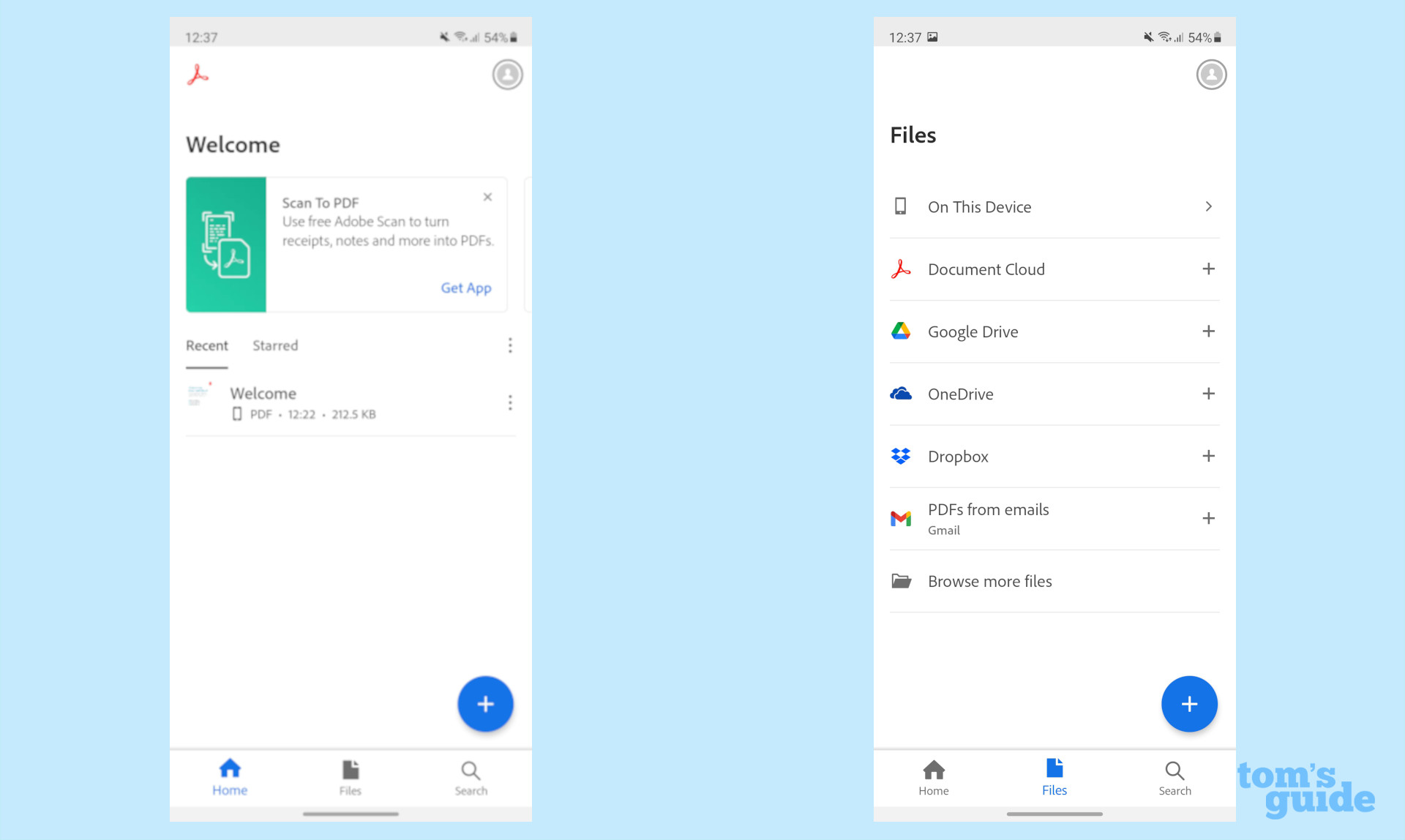
2. Выберите ваш документ, который перенесет вас на экран слева. Он также может выглядеть, как на экране справа, если в приложении есть «Жидкий режим«чтение включено (вы можете переключаться с помощью значка капли воды в верхнем ряду). Это делает чтение более захватывающим, но не влияет на добавление подписи.
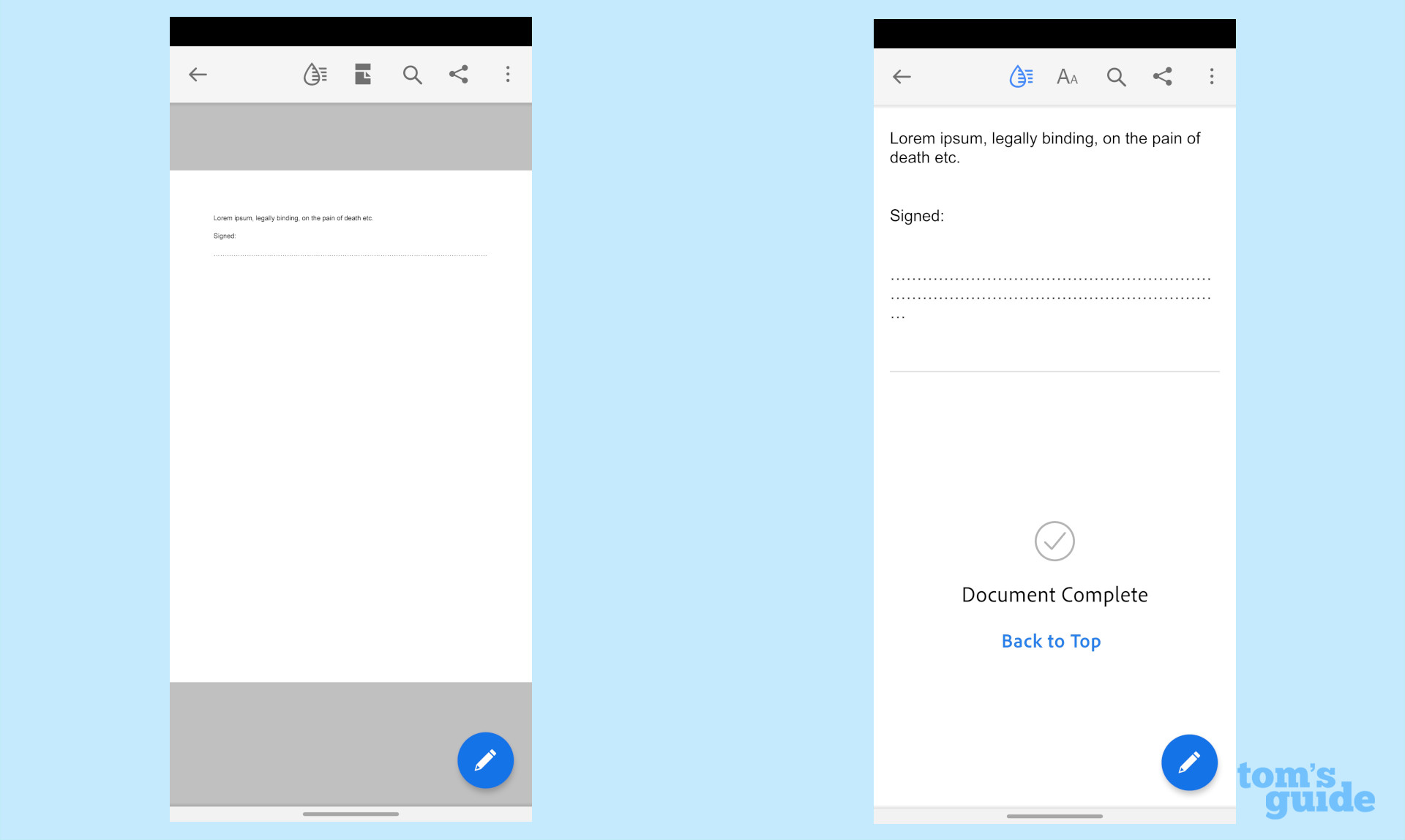
3. Подписывать, нажмите большую синюю кнопку в правом нижнем углу с символом пера, затем выберите «Заполните и подпишите‘.
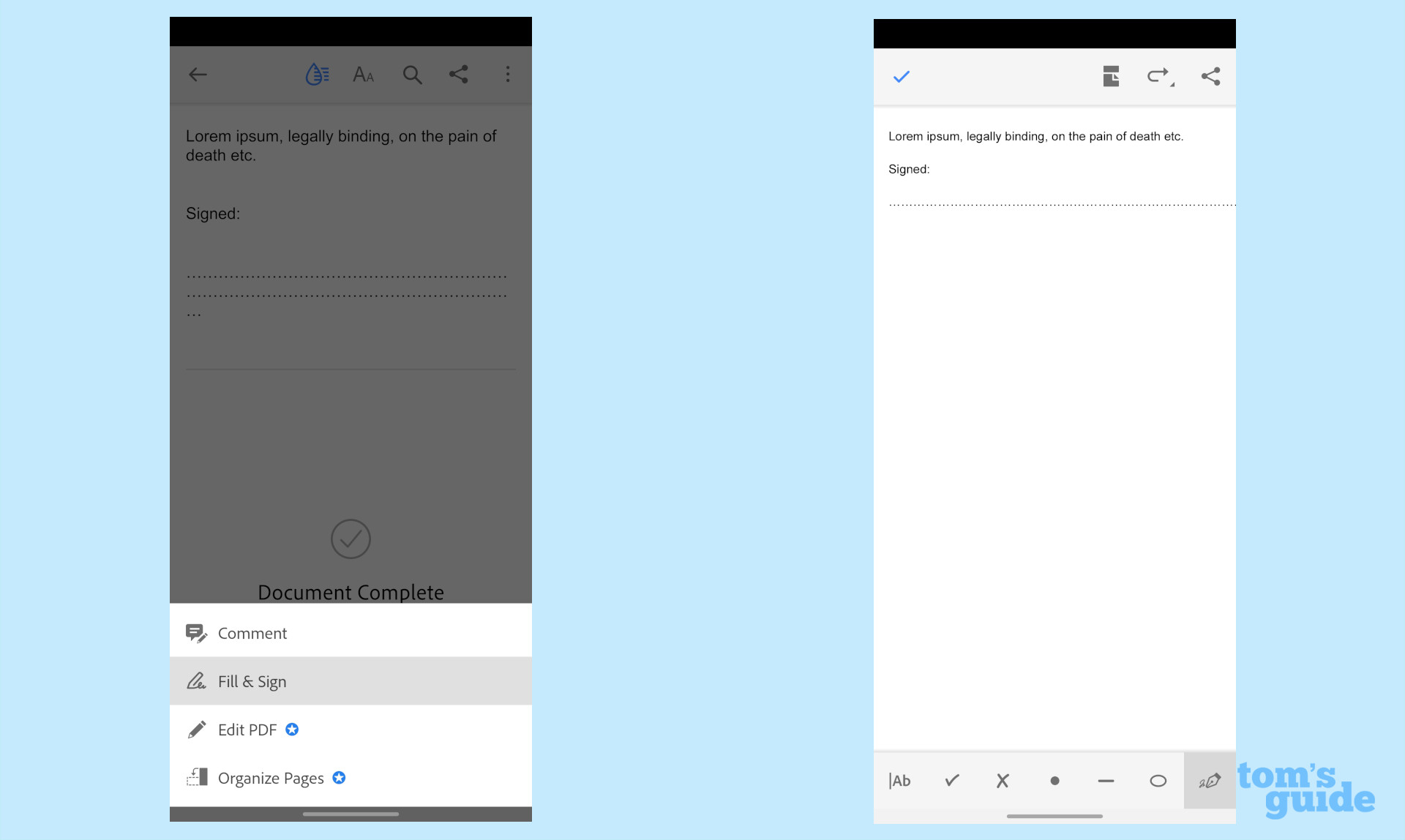
4. Перемещайтесь по документу, прокручивая его, увеличивая и уменьшая масштаб, зажимая пальцы, как в любом другом приложении. Когда вы дойдете до той части, которую нужно подписать, коснитесь значка пера в правом нижнем углу, затем Создать подпись или Создать инициалы как вам нужно.
Выбор «Создать подпись» переворачивает экран в альбомный режим, так что теперь вы можете нарисуйте свою подпись пальцем. Кроме того, вы можете найти существующее изображение вашей подписи или отсканировать его, используя указанные выше параметры.
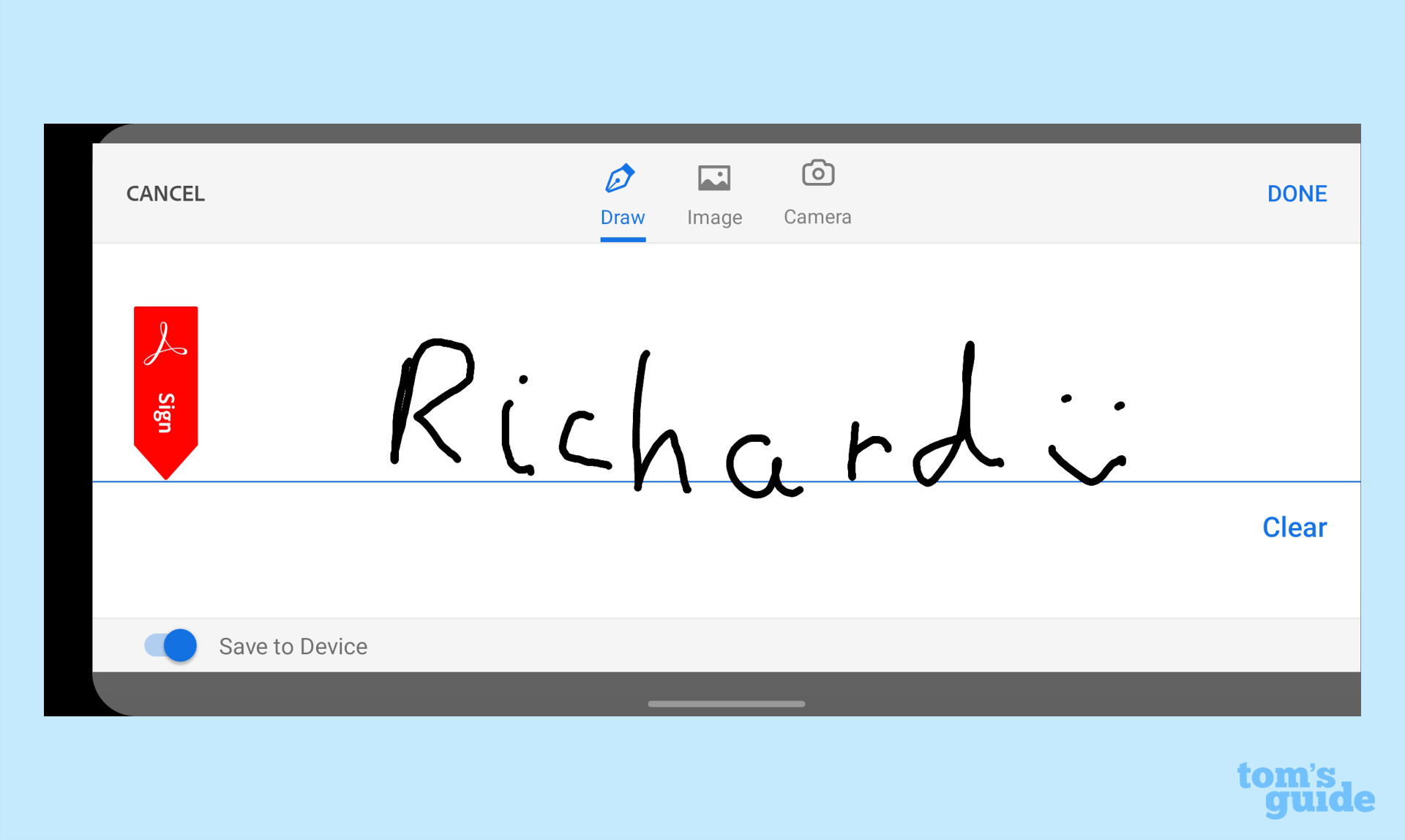
Удалите, если хотите попробовать еще раз, а также переключить кнопку Сохранить на устройстве в зависимости от того, хотите ли вы сохранить эту подпись для использования в будущем. Затем нажмите Выполнено.
5. Теперь вернемся на главный экран документа, коснитесь того места, куда вы хотите поместить подпись. Использовать ручка с двусторонними стрелками для увеличения или уменьшения размера вашей подписи по мере необходимости. потом коснитесь галочки в левом верхнем углу, а затем кнопка назад в верхнем левом углу когда вы закончите. Ваша подпись теперь сохраняется как часть документа, и ее можно сохранить, отправить или показать всем, кому она нужна.
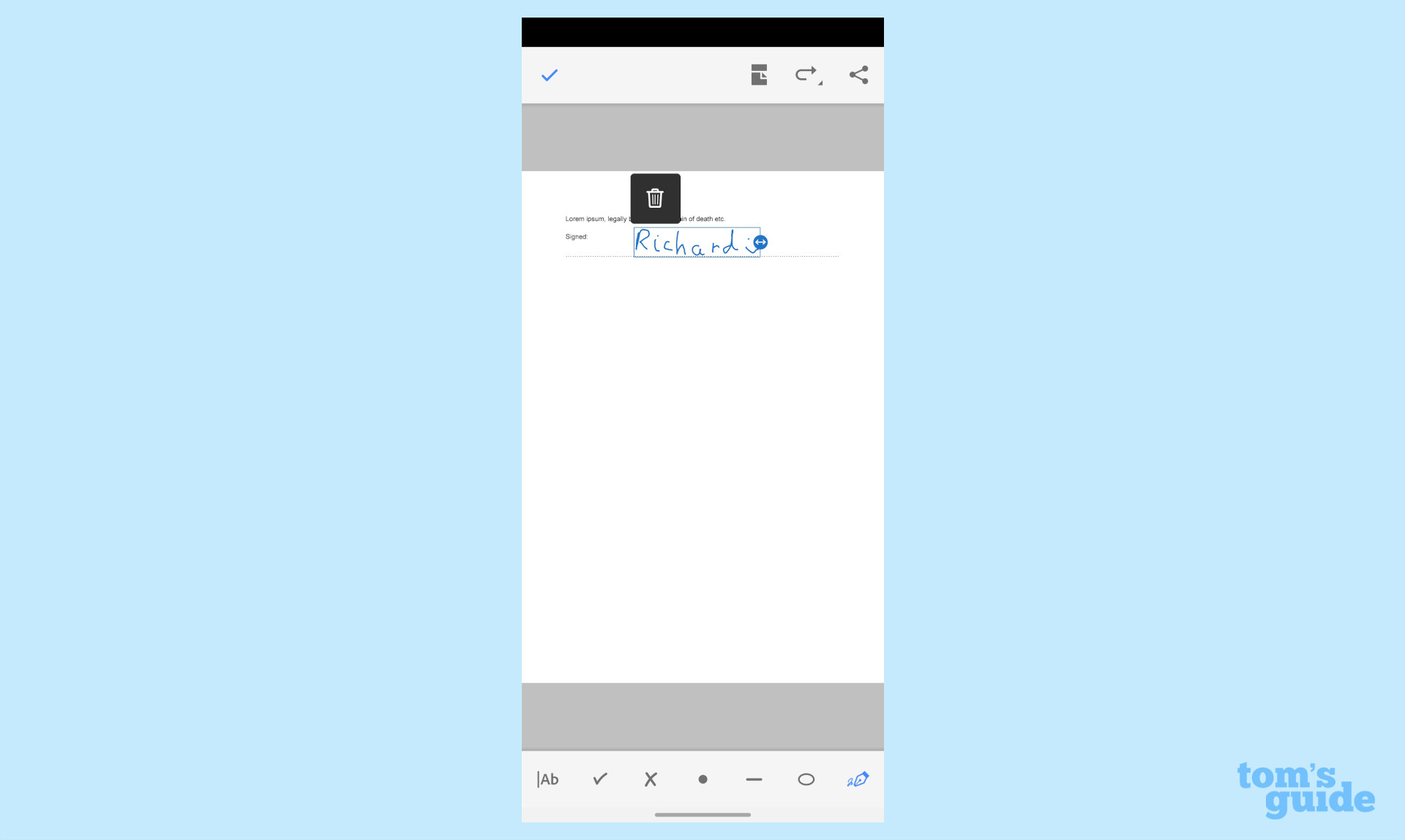
Как подписывать документы на Android с помощью Adobe Fill and Sign
Теперь давайте посмотрим на процесс в «Заполнить и подписать».
1. Начните с нажатия большого «Выберите форму ‘ в центре экрана. Отсюда выберите вариант, который приведет вас к нужной вам форме. Я снова выбрал из файла PDF здесь.
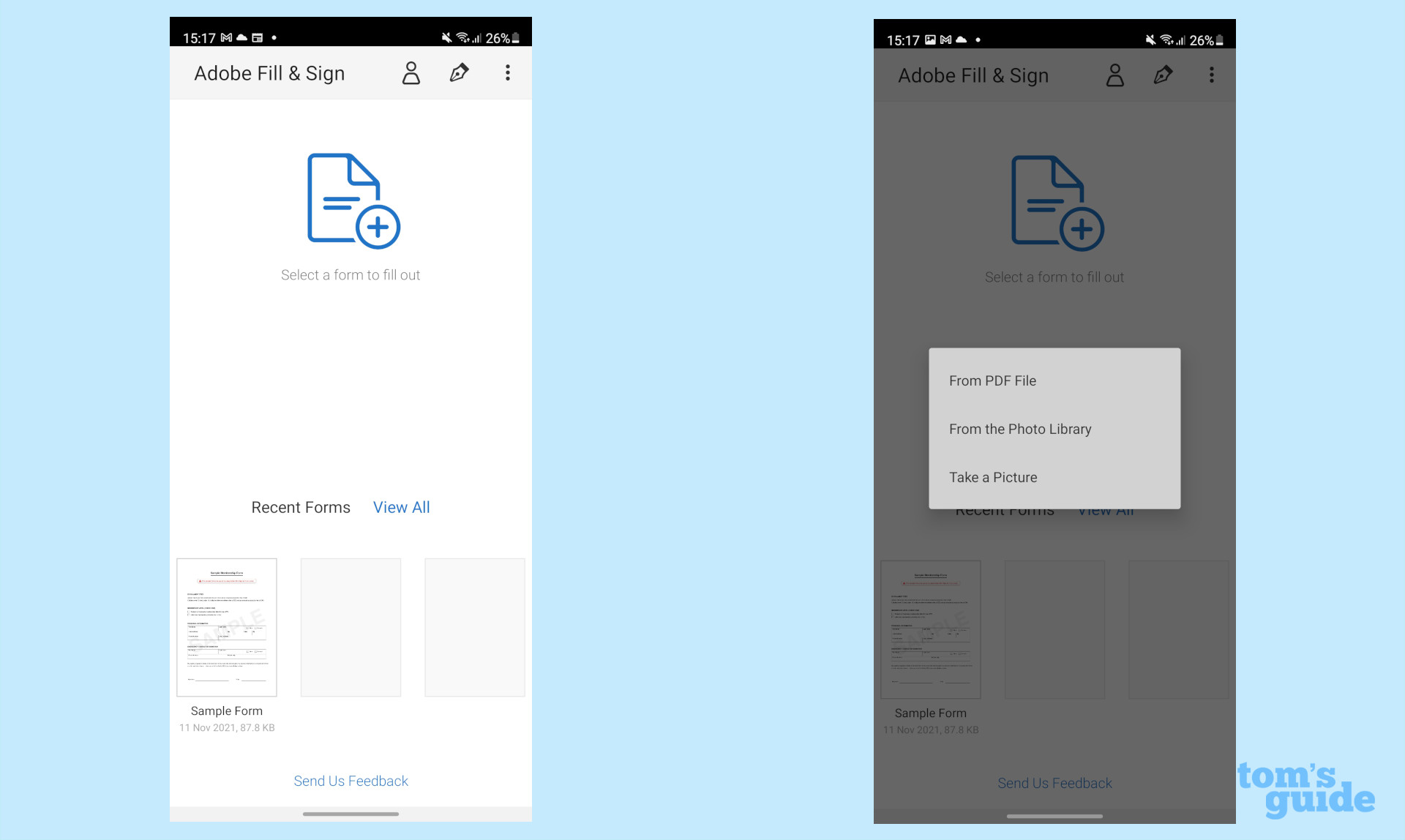
2. Когда вы откроете документ, выберите значок пера в правом верхнем углу, затем Создать подпись нарисовать свое имя (или Создать инициалы если хочешь).
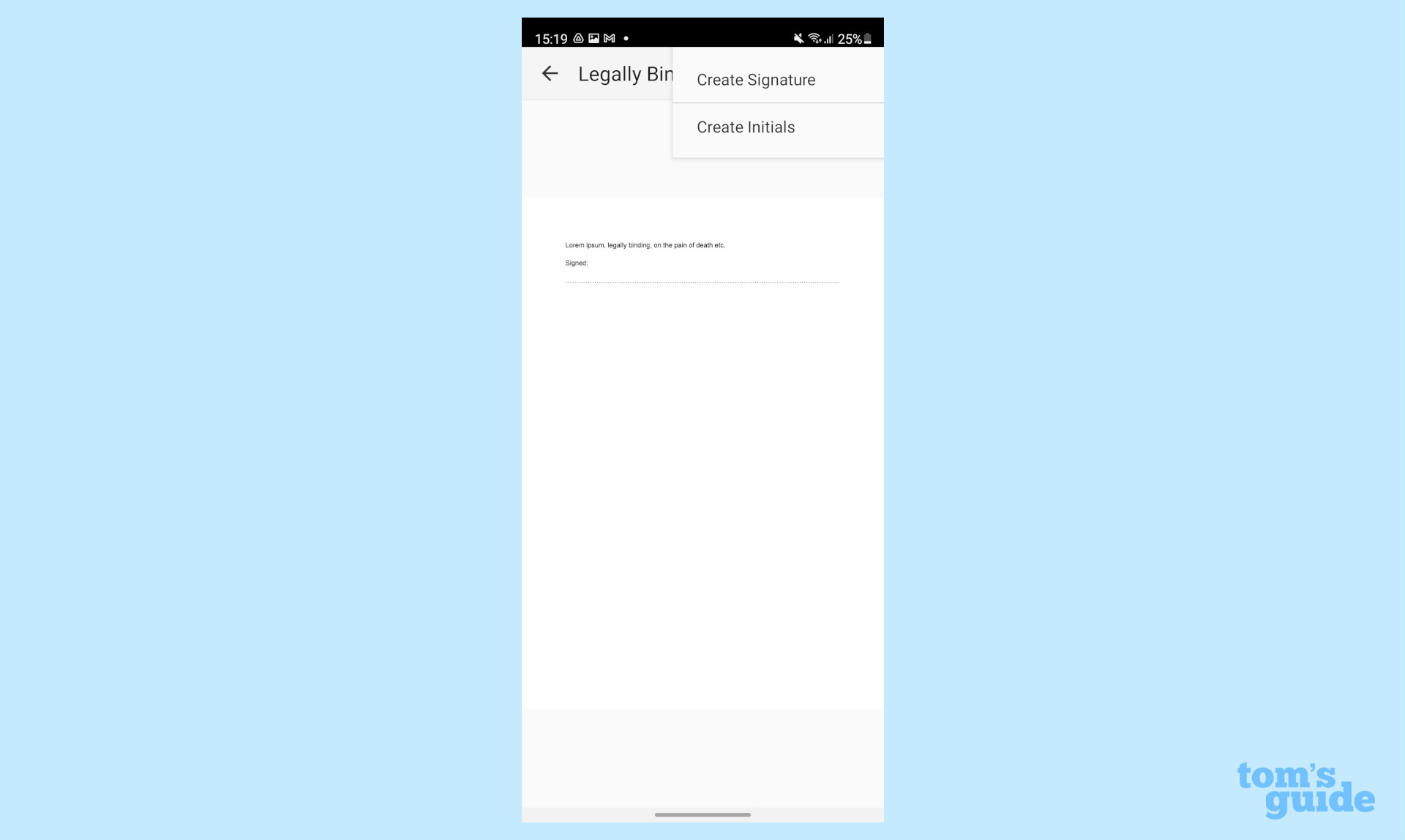
3. Нарисуйте свою подпись. по мере необходимости. Нажмите Прозрачный если вы хотите переписать свою подпись, или Выполнено если тебе это нравится.
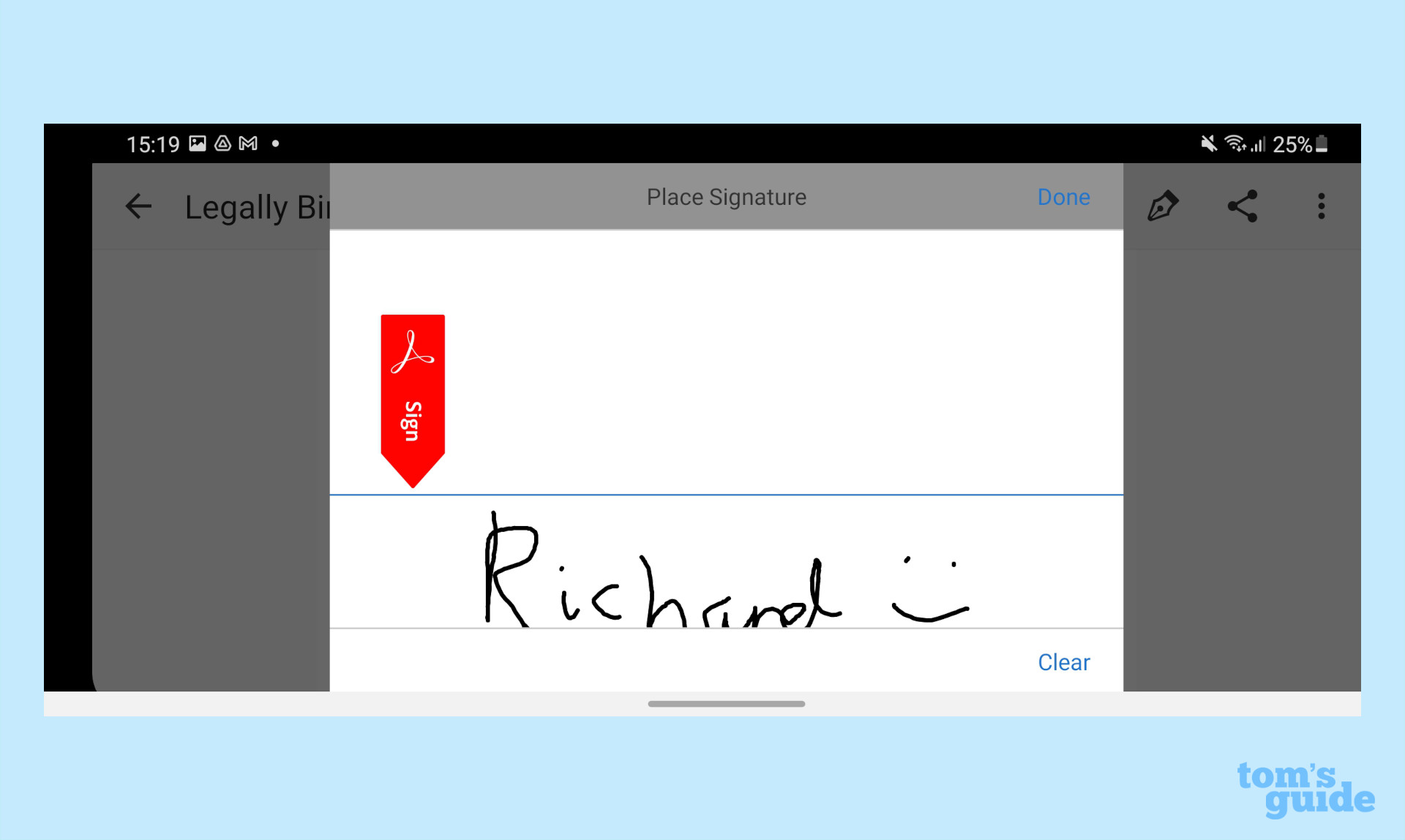
4. Как только вы довольны своей подписью, нажмите кнопку назад и вы вернетесь к документу. Коснитесь значка пера опять таки, тогда ваша подпись чтобы вставить его в документ. Перетащите подпись в нужное место, а затем используйте ручку со стрелкой отрегулировать размер.
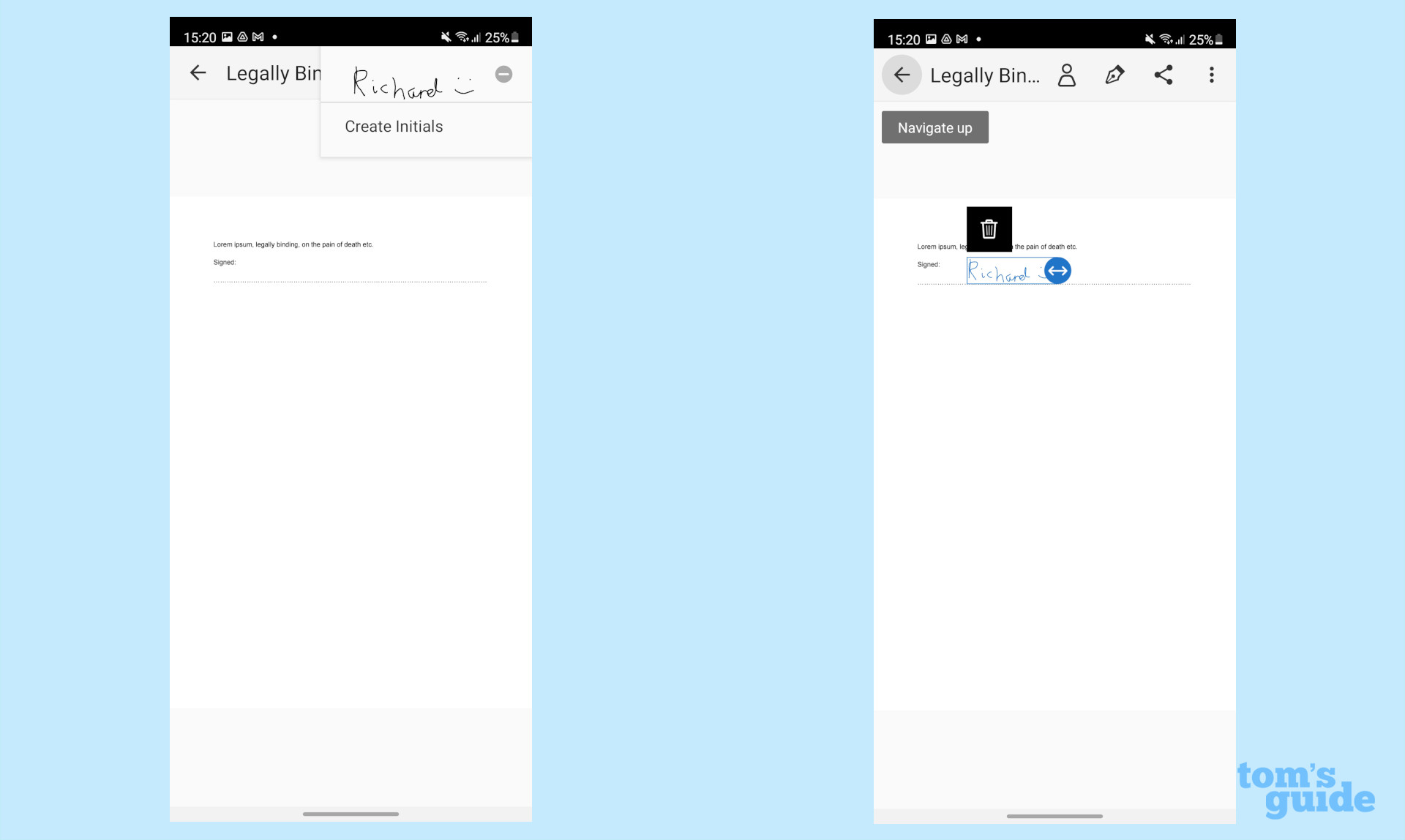
5. Как только ваша подпись будет правильно размещена и рассчитана, вы можете выйти. используя кнопку назад в правом верхнем углу. Ваш документ подписан.
Если вы хотите получить от своего устройства Android еще больше, у нас есть для вас еще несколько советов. Возможно, если вы новичок в мобильной ОС Google, вы хотели бы узнать, как перенести данные WhatsApp с iPhone на Android или как заблокировать номер телефона на Android.
Что касается более опытных пользователей, у нас есть инструкции по очистке кеша Android, чтобы телефон работал бесперебойно, или по изменению быстрых настроек на Android 12, если вы перешли на последнюю версию Android.
